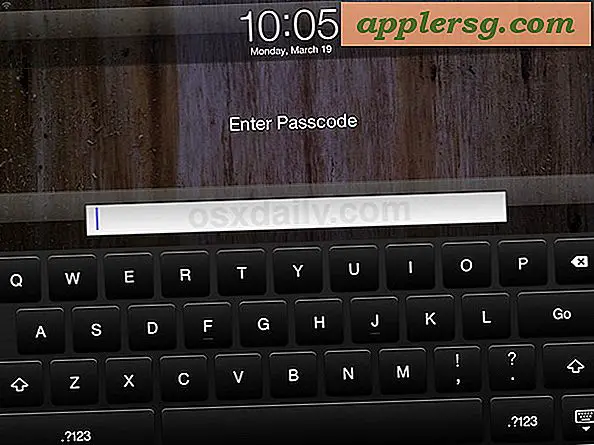Muziek overzetten van oude iPod naar nieuwe iPod
Met iTunes 8 of hoger kunt u uw volledige iPod-bibliotheek overzetten naar een nieuwe computer. Deze functie maakt het veel gemakkelijker voor u om muziek over te zetten van een oude iPod naar een nieuwe iPod. Er is geen directe manier om muziek van de ene iPod naar de andere over te zetten. U kunt uw iPod-muziekbibliotheek echter wel naar uw computer overbrengen en vervolgens vanaf uw computer muziek synchroniseren met uw nieuwe iPod.
Muziek overzetten van oude iPod naar computer
Stap 1
Download en installeer de nieuwste versie van iTunes, als je iTunes 8 of hoger niet hebt. (Zie het gedeelte Bronnen voor een link.)
Stap 2
Start iTunes en sluit uw oude iPod aan op uw computer. Klik op de iPod onder "Apparaten" in de linkerkolom. Klik op het tabblad 'Samenvatting' boven aan het scherm en zorg ervoor dat de volgende selectievakjes zijn ingeschakeld: 'iPod inschakelen voor schijfgebruik' en 'Muziek en video's handmatig beheren'. Als u deze instellingen wijzigt, kunt u muziek van uw iPod naar uw computer overbrengen.
Stap 3
Maak een map op uw bureaublad door met de rechtermuisknop op het bureaublad te klikken en "Nieuwe map" te selecteren. Noem de map "Oude iPod". Je kopieert je muziekmap van je oude iPod naar deze map.
Stap 4
Open je oude iPod. Ga naar 'Deze computer' en zoek de iPod onder 'Apparaten met verwisselbare opslag'. Dubbelklik op de iPod en de mappen die zich op het iPod-scherm bevinden.
Stap 5
Zoek en sleep de iTunes-map naar de map met het label "Oude iPod" op uw bureaublad. De bestanden van uw oude iPod worden nu naar uw computer gekopieerd.
Klik in iTunes op de knop "Uitwerpen" naast de iPod. Koppel de iPod los van uw computer.
Overzetten van computer naar nieuwe iPod
Stap 1
Maak een afspeellijst in iTunes om al je oude iPod-bestanden gescheiden te houden van de rest van je iTunes-bibliotheek. Om een afspeellijst aan te maken, klik je op het "Plus"-pictogram onderaan de linkerkolom. Noem de afspeellijst "Oude iPod".
Stap 2
Sleep de map "Oude iPod" op uw bureaublad naar de afspeellijst die u in iTunes hebt gemaakt. Hiermee voegt u uw volledige muziekbibliotheek van uw oude iPod toe aan iTunes. Dit kan lang duren, afhankelijk van hoeveel muziek er moet worden gekopieerd.
Stap 3
Sluit uw nieuwe iPod aan op uw computer en laat iTunes de iPod herkennen.
Stap 4
Klik op het iPod-pictogram in de linkerkolom onder 'Apparaten'.
Stap 5
Klik op het tabblad "Muziek" in het hoofdvenster. Dit opent de synchronisatievoorkeuren "Muziek".
Stap 6
Schakel het selectievakje naast 'Geselecteerde afspeellijsten, artiesten en genres' in. Met deze optie kunt u muziek uit een bepaalde afspeellijst aan uw iPod toevoegen.
Kies de "Oude iPod"-afspeellijst die u hebt gemaakt en klik op de knop "Synchroniseren" onder aan het scherm. Alle muziek van de oude iPod wordt nu toegevoegd aan uw nieuwe iPod.





![iOS 10.2.1 update vrijgegeven voor iPhone, iPad [IPSW-downloadkoppelingen]](http://applersg.com/img/ipad/936/ios-10-2-1-update-released.jpg)